از این روش، میتوانید برای به اشتراک گذاشتن موقعیت مکانی خود در آیفون، با خانواده و دوستان از نقشه ها، مخاطبین، پیام ها و موارد دیگری استفاده کنید که در این مقاله به آن خواهیم پرداخت.
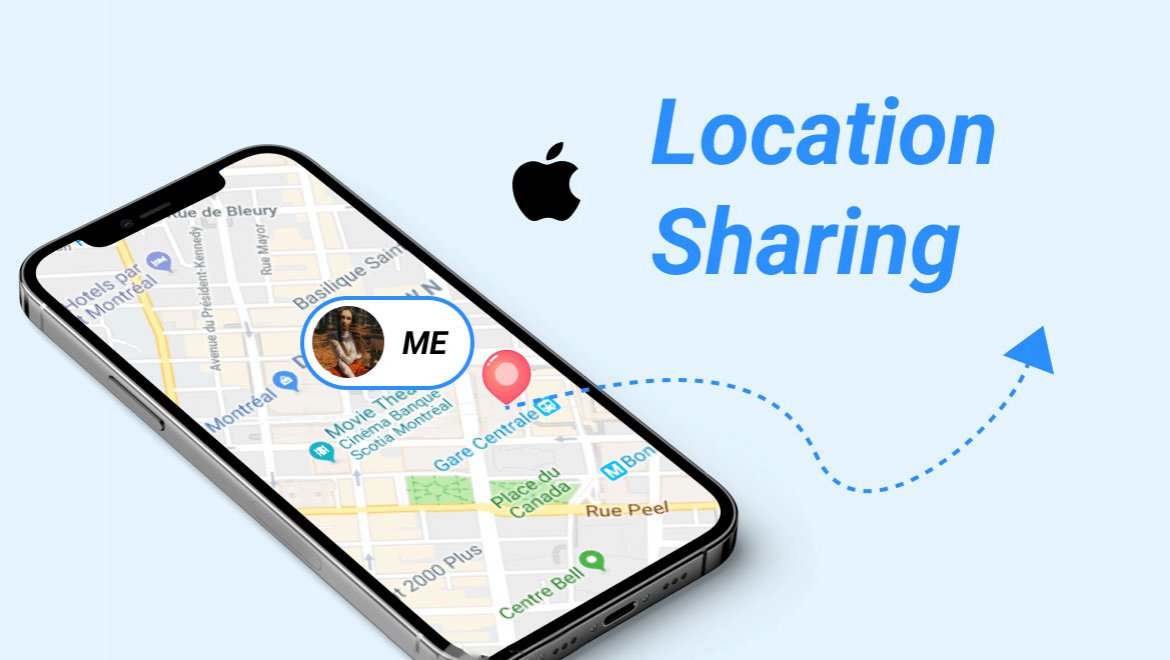
با اینکه حفظ حریم خصوصی برای همه ما با ارزش است اما بد نیست بدانیم در شرایطی که اتفاقی برای ما افتاد، چگونه باید مکان خود را در آیفون، به دوستان و خانواده اطلاع دهیم. یا اگر از محل کنونی فردی که بیست دقیقه پیش او را در مکانی خاص ملاقات کردهاید، تعجب کرده باشید، چگونه میتوانید میزان و نحوه حرکت او را کنترل کنید. به هر حال دلایل زیادی ممکن است برای این کار وجود داشته باشد و بخواهید بدانید چگونه انجام میشود. در ادامه همراه ما باشید تا چند روش برای به اشتراک گذاشتن موقعیت مکانی در آیفون را با هم مرور کنیم.
برای اینکه بتوانید از قابلیت به اشتراک گذاری موقعیت مکانی در آیفون خود استفاده کنید، ابتدا باید مطمئن شوید که تنظیمات مرتبط با آن فعال هستند.
1. وارد بخش تنظیمات شده و سپس حریم خصوصی و امنیت را باز کنید
2. گزینه خدمات موقعیت مکانی (Location services) را انتخاب کنید.
3. خدمات موقعیت مکانی را در صورتیکه فعال نیست، فعال کنید.
4. روی گزینه "اشتراک گذاری موقعیت مکانی" کلیک کنید.
5. گزینه Find my iPhone و Share my location را روشن کنید.
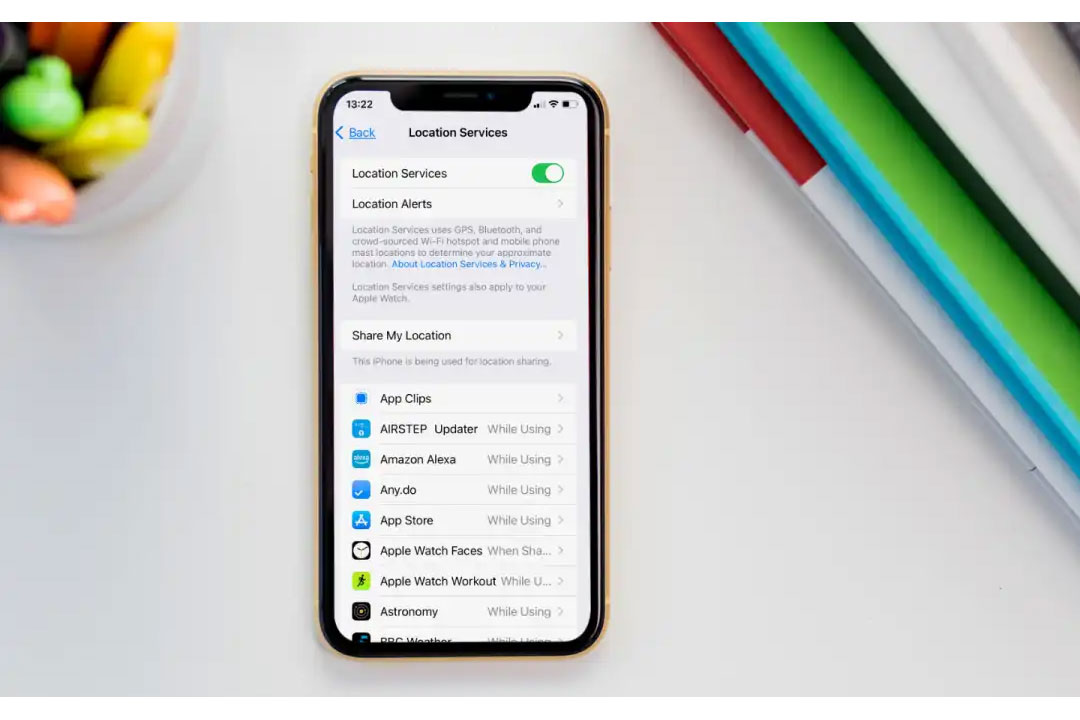
یکی از سریعترین راهای به اشتراک گذاشتن موقعیت مکانی خود با یک شخص، استفاده از برنامه مخاطبین است.
1. مخاطبین را باز کنید و فردی را که میخواهید موقعیت مکانی خود را با او به اشتراک بگذارید، انتخاب کنید
2. صفحه مخاطب انتخاب شده را به پائین اسکرول کرده و گزینه "اشتراک گذاری مکان من" را انتخاب کنید.
3. مدت زمانی را که میخواهید مکان را به اشتراک بگذارید، از میان گزینهها انتخاب کنید (نامحدود، تا پایان روز، یک ساعت)
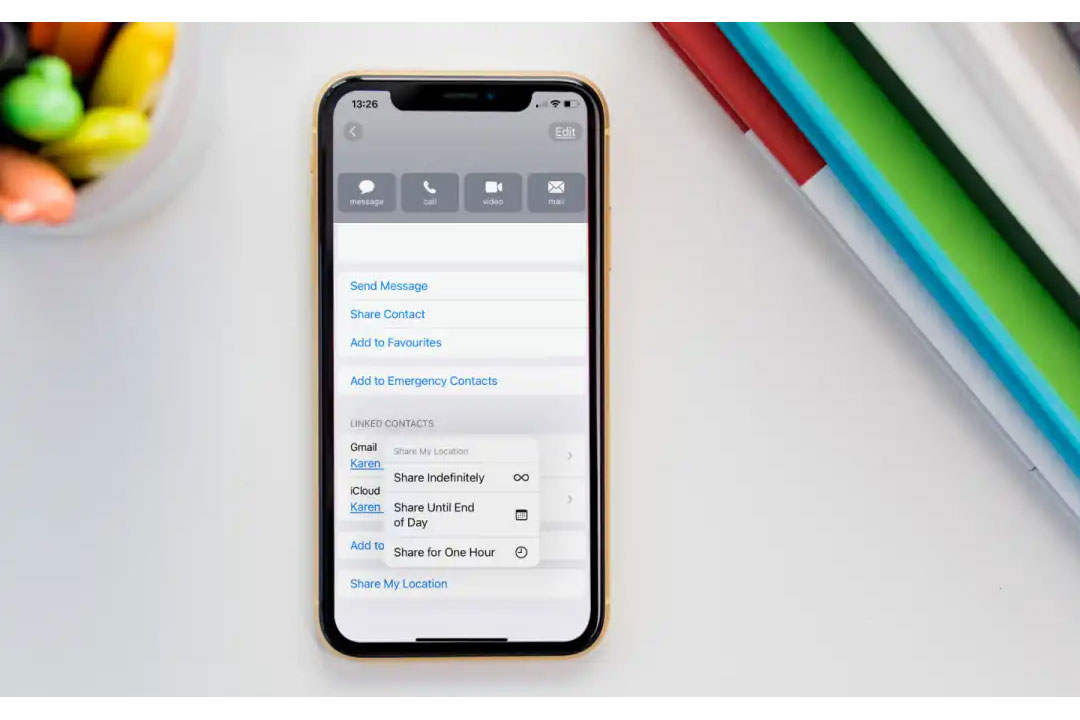
1. مکالمه مربوط به فردی که میخواهید موقعیت مکانی خود را با او به اشتراک بگذارید، باز کنید.
2. روی عکس پروفایل فرد در بالای صفحه مکالمه، کلیک کنید.
3. گزینه "اشتراک گذاری مکان من" را انتخاب کنید.
4. مدت زمان اشتراک گذاری را انتخاب کنید (یک ساعت، تا پایان روز، به مدت نامحدود)
1. مکالمه شما را باز کند.
2. روی عکس پروفایل شما در بالای صفحه کلیک کند.
3. نقشهای با موقعیت ارسالی شما مشاهده خواهد کرد.
4. اگر مکان به اشتراک گذاشته شده دیده نشد، روی نقشه ضربه بزند تا باز شود. در این مرحله کاربر باید منتظر بماند، تا زمانی که ارسال کننده برای اشتراک گذاری تعیین کرده فرا برسد.
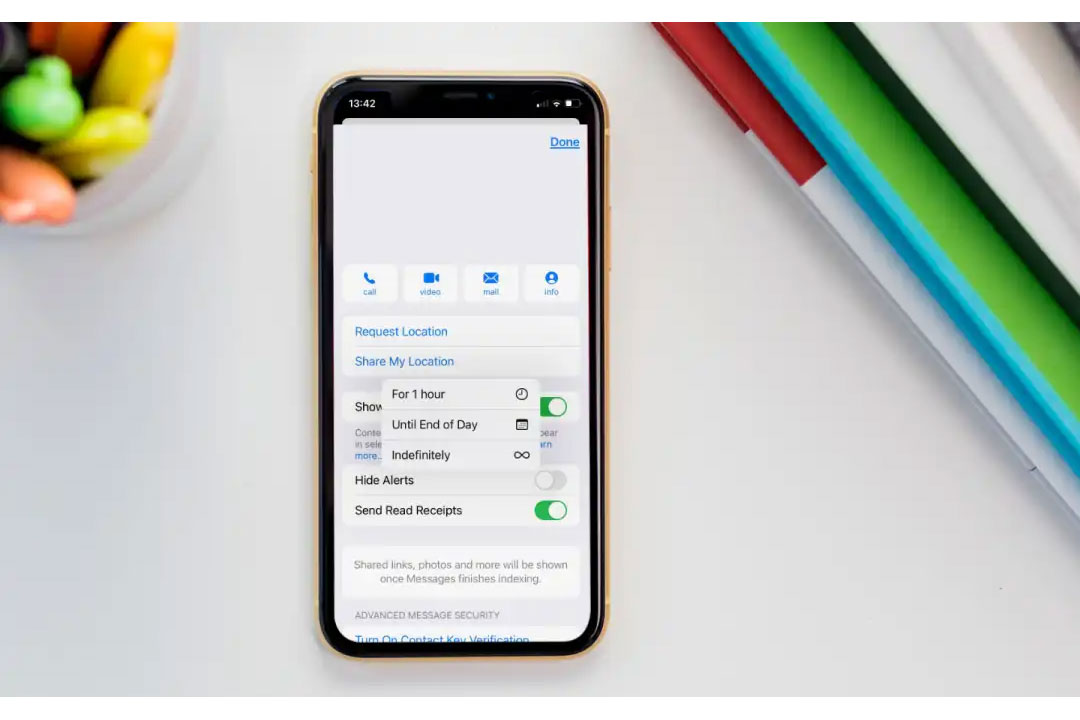
اگر مایل هستید که آیفون شما موقعیت شما را بصورت همیشگی ردیابی کرده و به خانواده و دوستانتان گزارش دهد، میتوانید از برنامه Find My استفاده کنید. بیش از یک دهه است که این برنامه به عنوان یک ردیاب موقعیت مکانی ساده، عرضه شده اما در حال حاضر به عنوان روشی تخصصی برای به اشتراک گذاشتن موقعیت مکانی، مشاهده مکان خانواده و دوستان، پیدا کردن دستگاههای گمشده یا به سرقت رفته اپل از راه دور، تبدیل شده است.
1. برنامه Find My را باز کنید.
2. روی گزینه People ضربه بزنید.
3. روی علامت + ضربه بزنید.
4. گزینه "اشتراک گذاری مکان من" را انتخاب کنید.
5. فردی را میخواهید به این قابلیت (ردیابی شما) دسترسی داشته باشد، پیدا کنید.
6. فرد مورد نظر هم باید همین کار را برای شما انجام دهد.
برای اینکه مطالعه دقیقی درباره این برنامه داشته باشید میتوانید به مقاله راهنمای فعال سازی Find My در آیفون سر بزنید. در آنجا توضیح داده شده است که این برنامه ردیابی قدرتمند چگونه کار میکند و تنظیمات آن را به چه شکلی باید انجام دهید.
برخی اوقات ممکن است بخواهید موقعیت مکانی خود را به اشتراک بگذارید اما نه بطور دائمی (فقط یکبار). اینکار را میتوانید از طریق پیامها و نقشهها انجام دهید. البته این روش، یک راه ردیابی نیست، فقط قابلیتی است برای نشان دادن موقعیت فرد، درست در زمان ارسال پیام.
1. مکالمهای با شخص مورد نظر در پیامها را باز کنید و یا یک مکالمه جدید را شروع کنید.
2. دکمه + را در گوشه پایین سمت چپ انتخاب کنید و از لیست بازشده، گزینه Location را انتخاب نمایید.
3. روی دکمه Map Pin، ضربه بزنید.
4. گزینه ارسال پین را انتخاب کنید.
5. پیام خود را ارسال کنید تا گیرنده متوجه شود که در زمان ارسال پیام کجا هستید.
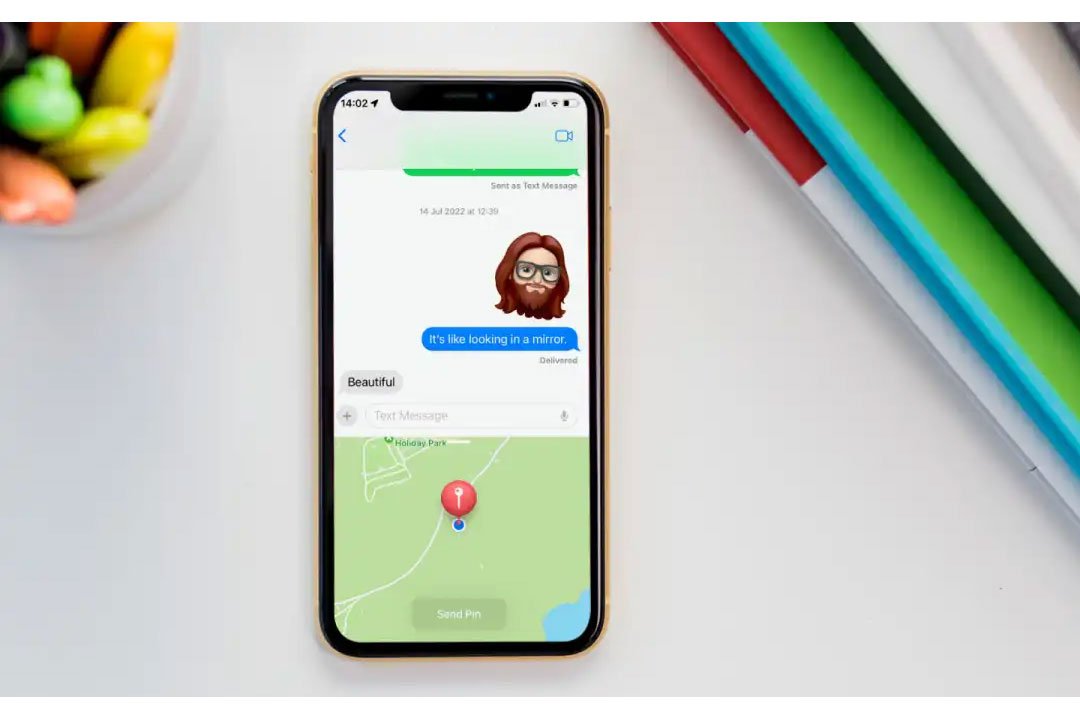
یکی از ویژگیهای خوب آیفون Apple این است که از موقعیت مکانی فعلی شما و اطلاعات مربوط به ترافیک و مسیر، برای محاسبه زمان احتمالی رسیدن شما به مقصد استفاده میکند. این قابلیت زمانی به کار میآید که مسیر رفتن به یک جلسه یا برنامه هستید اما نمیخواهید دیگران را از جزئیات لحظهای مسیری که طی میکنید، مطلع نمائید.
1. برنامه Map را باز کنید.
2. مقصد خود را جستجو کنید.
3. کارت مسیر را که در پائین صفحه ظاهر میشود، انتخاب کنید.
4. گزینه Share ETA را انتخاب کنید.
5. اگر نمیتوانید این گزینه را ببینید، لازم است آن را در صفحه تنظیمات و بخش نقشهها، فعال کنید.
6. مخاطب یا مخاطبینی که میخواهید ETA خود را با آنها به اشتراک بگذارید، انتخاب کنید.
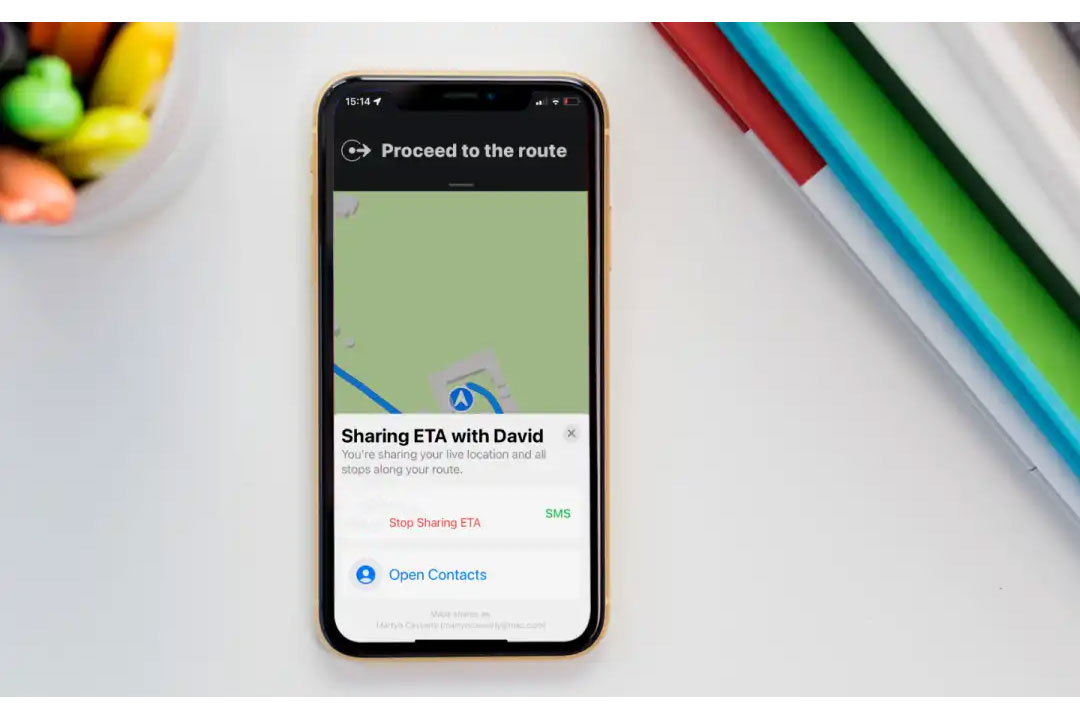
اگر به جایی ناآشنا سفر کردید یا در شب به تنهایی سفر میکنید میتوانید از قابلیت جدید Check-In در آیفون استفاده کنید تا به دوستانتان اطلاع دهد که با خیال راحت سفر کنید. همچنین میتوانید ETA خود را به اشتراک بگذارید یا زمان خاصی را برای پایان سفر تعیین کنید. بنابراین تا زمانی که به مقصد نرسیدید، دوستانتان میتوانند تماس بگیرند تا از اوضاع شما باخبر شوند.
توجه داشته باشید که Check-In فقط در iOS 17 به بعد در دسترس کاربران است.
1. یک گفتگو با مخاطب مورد نظر را باز کنید (یا یک مکالمه را آغاز کنید)
2. روی دکمه + در سمت چپ قسمت ورودی متن ضربه بزنید.
3. از بخش More گزینه Check-In را انتخاب کنید.
4. دستورالعملهایی به شما داده میشود که باید آنها را انتخاب کنید (روی آنها ضربه بزنید).
5. اشتراک گذاری داده کامل یا محدود را انتخاب کنید.
6. وقتی کادر زرد رنگ در پیام ظاهر شد، روی Edit ضربه بزنید.
7. مکان مورد نظر خود را وارد کنید.
8. از گزینههای "وقتی میرسم" یا "بعد از تایمر"، یکی را انتخاب کنید.
9. در صورت انتخاب گزینه دوم، باید یک تایمر تنظیم کنید.
10. روی دکمه Done ضربه بزنید و پیام را ارسال کنید.
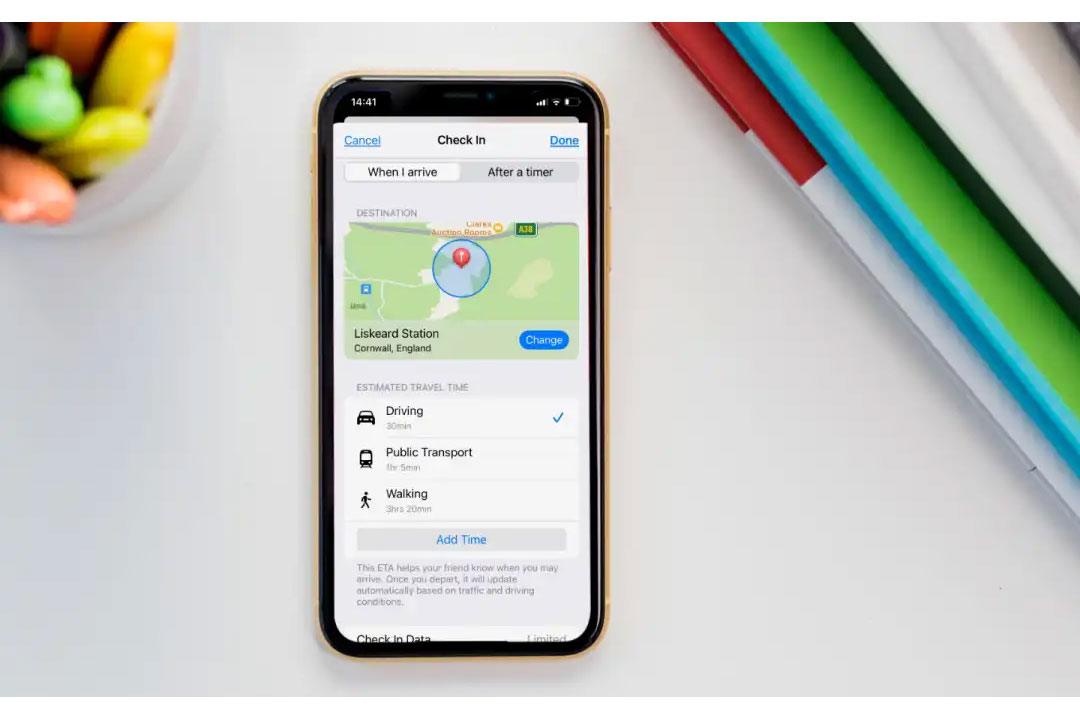
تا اینجا چندین روش مختلف برای ارسال موقعیت مکانی خود به خانواده و دوستانتان، از آیفون را با هم مرور کردیم. نکته مهم این است که برای استفاده از تمامی این قابلیتها باید 2 موضوع را مدنظر قرار دهید. اول اینکه در برخی از ویژگیها، حتماً باید آیفون را به iOS17 ارتقاء دهید و دوم اینکه باید آیفونی داشته باشید که قابلیت آپدیت به این نسخه از سیستم عامل را داشته باشد. بنابراین شاید لازم باشد برای استفاده از برخی قابلیتها، اقدام به خرید آیفون جدیدتر کنید. اگر در فکر ارتقاء گوشی هوشمند خود باشید میتوانید برای مشاهده قیمت و خرید آیفون اپل مطابق با نیاز و سلیقه خود، به فروشگاه پارسان می، مراجعه کنید.
مقالات بیشتر در پارسان می: